192.168.0.254 admin/administrator, wejście, ustawienie, strona TP-Link nie otwiera
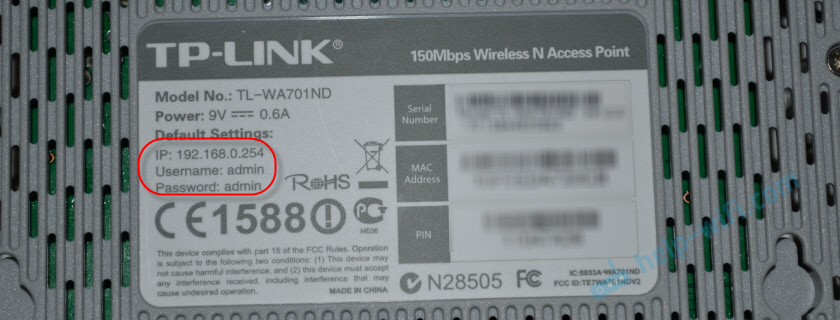
- 4856
- 370
- Pan Natan Sawicki
192.168.0.254: Admin/administrator, wejście, ustawienie, strona TP-Link nie otwiera
Adres IP 192.168.0.254 (lub 192.168.1.254) jest domyślnie używany do wprowadzenia niektórych urządzeń sieciowych z TP-Link. Admin i administrator to login i hasło, które jest również domyślnie ustawione. Być może, zgodnie z tym adresem IP, możesz wprowadzić ustawienia urządzeń innych producentów, ale w tym artykule rozważymy dokładnie przykład TP-Link.
I tak, IP: 192.168.0.254 można zobaczyć na naklejce z informacjami fabrycznymi w bezprzewodowych punktach dostępu do TP-Link, niektórych routerach i innych urządzeniach. Z reguły ten adres jest domyślnie ustawiony na urządzeniach, które mogą działać w różnych trybach. Na przykład w router TP-Link TL-MR3020 punkty dostępu: TL-WA701ND, TL-WA801ND, TL-WA901ND, TL-WA5110G (w tym modelu 192 192.168.1.254). Prawie wszystkie routery, adres 192 służy do dostępu do interfejsu internetowego.168.0.1 lub 192.168.1.1. Pisałem o tym bardziej szczegółowo tutaj. Lub adres TPLINKLOGIN.Internet.
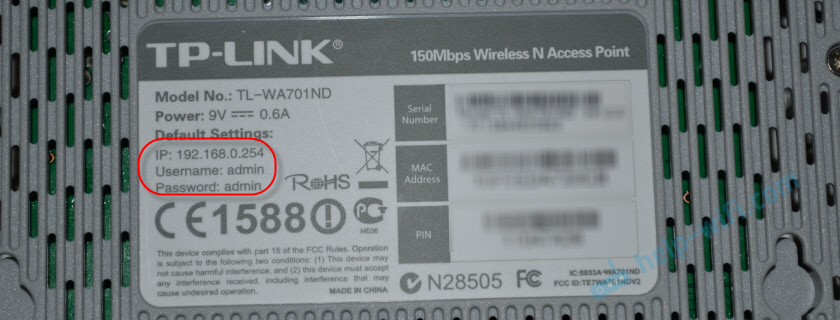
Ten adres IP jest domyślnie ustawiony jako adres tych urządzeń sieciowych w sieci lokalnej. Oznacza to, że podłączenie do jednego z tych urządzeń i przejście na adres 192.168.0.254 W Bruzer, przejdziesz na swoje konto osobiste (dokładniej, interfejs internetowy) tego urządzenia. Wcześniej wskazanie logowania i hasła: admin/administrator. Teraz rozważymy to wszystko bardziej szczegółowo.
Jak wejść 192.168.0.254?
1 Musisz podłączyć się do urządzenia, w panelu sterowania, którego chcemy wprowadzić. Korzystając z kabla sieciowego, podłącz komputer lub laptopa do punktu dostępu, routera itp. D. Jeśli na urządzeniu sieciowym nie ma portu LAN, łączymy się za pośrednictwem Wi-Fi. Domyślnie Wi-Fi sieć powinna być otwarta. Jeśli hasło jest zainstalowane, można je wyświetlić w obudowie urządzenia (pin lub hasło bezprzewodowe). Należy pamiętać, że dostęp do Internetu może nie być. Aby wprowadzić interfejs internetowy, Internet nie jest potrzebny. 2 Na komputerze, we właściwościach sieciowego adaptera (lub bezprzewodowego, jeśli podłączysz się do Wi-Fi), ustawienia IP powinny być wyświetlane automatycznie. Prawie wszystkie nowe modele urządzeń sieciowych z TP-Link obsługują serwer DHCP, który automatycznie przypisuje IP do komputera. O starych modelach punktów dostępu i innych urządzeń (zwykle w wersji sprzętowej V1), serwerze DHCP. W takim przypadku ustawienia IP na komputerze muszą być przepisane ręcznie. Pokażę poniżej, jak to zrobić. 3 Gdy wszystko jest podłączone, otwieramy dowolną przeglądarkę, napisz adres w wierszu adresu http: // 192.168.0.254 (lub http: // 192.168.1.254) i przejdź. Nazwa użytkownika i żądanie hasła powinny pojawić się. Fabryka, jak już dowiedzieliśmy się powyżej - administrator i administrator.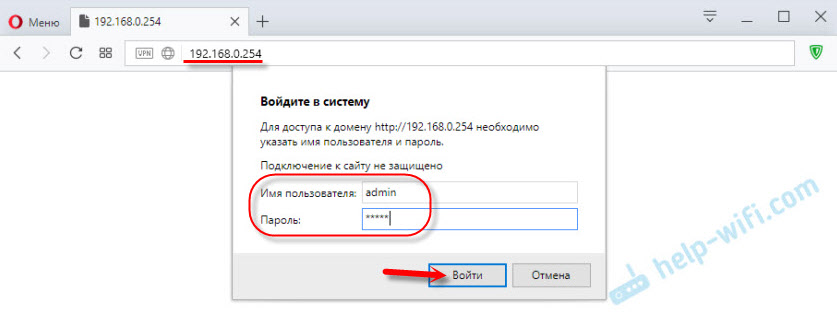
Po kliknięciu przycisku „Enter” strona z ustawieniami punktu dostępu powinna otworzyć się lub co tam masz.
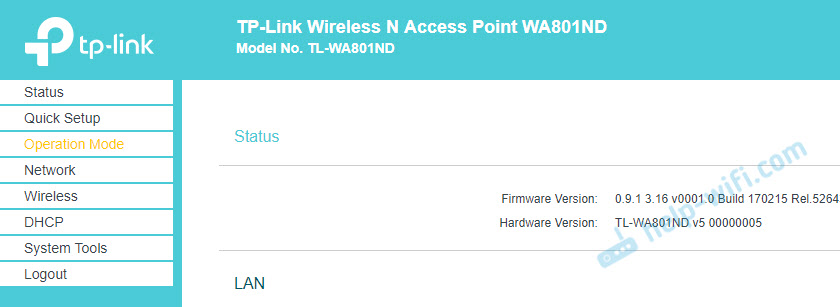
Na tej stronie (możesz wyglądać inaczej z Tobą) możesz ustawić niezbędne parametry i skonfigurować urządzenie. Jeśli nie wiesz, co i jak dalej, zobacz instrukcje na naszej stronie internetowej. Na przykład instrukcje konfigurowania punktów dostępu TP-Link w różnych trybach. Lub zapytaj w komentarzach.
4 Jeśli strona nie otwiera się na 192.168.0.254 lub nieprawidłowe logowanie/hasło, a następnie poniżej napiszę kilka rozwiązań, które powinny Ci pomóc.Nie otwiera 192.168.0.254. Co robić?
Rozważ najpopularniejsze problemy i rozwiązania.
- Upewnij się, że w przeglądarce wskazujesz prawidłowy adres IP. Zobacz adres na treści urządzenia sieciowego.
- Jeśli zamiast żądania login i hasło otwierają stronę wyszukiwarki, wówczas wskazujesz adres nie na pasku adresu przeglądarki, ale w wierszu wyszukiwania. Możesz użyć standardowej przeglądarki. Na przykład Internet Explorer lub Microsoft Edge.
- Jeśli poszedłeś do 192.168.0.254 i wskazując administrator/administrator, pojawia się wiadomość, że niewłaściwe hasło, a następnie zrzuć ustawienia do fabryki na urządzeniu (trzymając przycisk resetowania przez 10-15 sekund). Może to również pomóc, gdy adres 192.168.0.254 wcale nie otwiera.
- Sprawdź, czy na komputerze są wyświetlane automatyczne ustawienia IP.
- Możesz także spróbować przepisać adresy statyczne we właściwościach protokołu IPv4 w sieci lokalnej (Ethernet) lub połączeniu bezprzewodowym (w zależności od sposobu podłączenia do urządzenia). Musisz zarejestrować następujące adresy:
 A jeśli adres Twojego urządzenia: 192.168.1.254
A jeśli adres Twojego urządzenia: 192.168.1.254 To powinno pomóc.
To powinno pomóc. - Jeśli nic nie pomaga, spróbuj przejść do interfejsu internetowego z innego urządzenia.
- Możesz także zobaczyć wskazówki w tym artykule: https: // help-wifi.Com/OShibki-i-Polomki/chto-Delath-Ne-Zaxodit-V----jKI-ROUTERA-NA-192-168-0-1 -LI-192-168-1-1/
- Odłącz antywirus i zaporę ogniową.
Bądź ostrożny, a wszystko się ułoży. Możesz zadawać pytania w komentarzach.
- « Router TP-Link jako odbiornik (WDS)
- D-Link Dir-615 nie włącza. Wskaźnik mocy jest włączony, a wszystkie lan lan migają. Jak przywrócić oprogramowanie układowe? »

